Microsoft Windowsissa navigoiminen näppäimistön avulla moniin yleisiin tehtäviin voi lisätä tuottavuuttasi dramaattisesti. Myös tilanne voi syntyä, kun hiiri lakkaa toimimasta tai joudut työskentelemään tietokoneella ilman sitä. Seuraavat osiot sisältävät monia olennaisia yhdistelmiä, joita käytetään navigointiin Windowsissa näppäimistön avulla. Voit navigoida tällä sivulla napsauttamalla alla olevaa linkkiä tai selata koko sivua ja oppia kaikki menetelmät yksitellen.
Joillakin näistä näppäinyhdistelmistä on erilaisia tehosteita tai ne eivät toimi samalla tavalla Windows 8:ssa ja 8.1:ssä.
Ohjelman avaaminen Käynnistä-valikosta
Aloita avaamalla Microsoft Windowsin Käynnistä-valikko painamalla Windows-näppäintä näppäimistöllä tai painamalla Ctrl- ja Esc-näppäimiä samanaikaisesti.
Koska Windows 8:ssa ei ole Käynnistä-valikkoa, Windows-näppäimen tai Ctrl+Esc-näppäinten painaminen näyttää Windowsin aloitusnäytön tai avaa Windowsin työpöydän.
Käynnistä-valikossa voit käyttää näppäimistön nuolinäppäimiä liikkuaksesi ylös, alas, vasemmalle tai oikealle Käynnistä-valikossa. Kun olet löytänyt ohjelman, jonka haluat suorittaa, paina Enter-näppäintä.
Voit avata ohjelman nopeasti painamalla Windows-näppäintä, kirjoita ohjelman nimi ja paina sitten Enter.
Ohjelman avaaminen File Explorerista
Aloita painamalla Näppäimistön Windows-näppäin+E avataksesi Windowsin Resurssienhallinnan.
Resurssienhallinnassa voit navigoida käyttämällä Tab-näppäintä ja nuolinäppäimiä. Tab siirtää sinut File Explorerin osien välillä ja nuolinäppäimillä liikkuaksesi niissä ylös, alas, vasemmalle tai oikealle. Kun olet löytänyt ja valinnut suoritettavan ohjelman, paina Enter-näppäintä.
Voit avata ohjelman nopeasti painamalla Windows-näppäintä, kirjoita ohjelman nimi ja paina sitten Enter.
Ohjelman avaaminen työpöydällä
Jos haluat suorittaa ohjelman, jossa on kuvake (pikakuvake) työpöydällä, voit siirtyä työpöydälle painamalla näppäimistön Tab-näppäintä. Tab-näppäimen painaminen työpöydällä vaihtaa työpöydän, käynnistyksen ja kunkin tehtäväpalkin kohteen välillä. Voit määrittää, millä alueella olet tällä hetkellä etsimällä valittua kohdetta. Valittu kohde on korostettu tai siinä on pisteiden reunus.
Joissakin tapauksissa saatat joutua painamaan sarkainta useita kertoja ennen kuin pääset työpöydän kuvakkeisiin. Kun jokin työpöydän kuvakkeista on valittu, voit siirtyä muihin kuvakkeisiin nuolinäppäimillä.
Kun työpöydällä oleva kuvake, jonka haluat suorittaa, on valittu, avaa ohjelma painamalla Enter-näppäintä.
Ikkunan sulkeminen, pienentäminen, suurentaminen tai siirtäminen
Ikkunan sulkeminen
Sulje nykyinen avoinna oleva ohjelma tai ikkuna painamalla näppäimistön Ctrl- ja F4-näppäimiä samanaikaisesti.
Voit myös painaa Alt- ja välilyöntinäppäimiä samanaikaisesti, sitten nuoli alaspäin valikon Sulje- tai Poistu-vaihtoehtoon ja paina Enter.
Ikkunan pienentäminen tai pienentäminen
Pienennä ikkuna painamalla Windows-näppäin ja alanuoli samanaikaisesti (joskus kahdesti).
Ikkunan maksimointi
Voit suurentaa ikkunan painamalla Windows-näppäin ja ylänuoli samanaikaisesti.
Ikkunan siirtäminen
Ennen kuin voit siirtää mitään ikkunaa, sitä ei saa suurentaa. Jos haluat saada ikkunan näkyviin ikkunatilassa, paina Alt- ja välilyöntinäppäimiä samanaikaisesti, siirry Palauta-vaihtoehtoon ja paina Enter. Ikkunatilassa voit siirtää ikkunaa painamalla Alt+välilyöntiä, valitsemalla valikosta Siirrä ja siirtämällä sen sitten nuolinäppäimillä.
Välilehtien sulkeminen tai muuttaminen
Välilehden sulkeminen
Useimmissa ohjelmissa Ctrl- ja F4-näppäinten painaminen samanaikaisesti sulkee välilehden.
Välilehtien vaihtaminen
Voit siirtyä valitun ikkunan välilehtien välillä vasemmalta oikealle painamalla Ctrl- ja Tab-näppäimiä samanaikaisesti.
Voit siirtyä oikealta vasemmalle välilehtien välillä valitussa ikkunassa painamalla Ctrl-, Shift- ja Tab-näppäimiä samanaikaisesti.
Siirtyminen avoimien ikkunoiden ja sovellusten välillä
Voit siirtyä tietokoneen avoinna olevien ohjelmien välillä pitämällä Alt-näppäintä painettuna ja painamalla sitten sarkainnäppäintä. Jos tämä on tehty onnistuneesti, näkyviin tulee ikkuna, jossa näkyvät tietokoneesi kaikki avoimet ohjelmat. Tab-näppäimen toistuva painaminen samalla, kun pidät Alt-näppäintä painettuna, siirtyy kunkin avoimen ohjelman välillä. Kun ohjelma, johon haluat vaihtaa, on valittuna, vapauta molemmat näppäimet tehdäksesi siitä nykyinen ikkuna.
Ikkunan kenttien ja painikkeiden välillä liikkuminen
Voit siirtää kohdistinta objektien tai kenttien välillä ikkunassa (kuten valintaikkunassa) sarkain-, välilyönti-, nuoli- ja Enter-näppäimillä. Tab on yleensä oletusarvo, mutta jos se ei toimi, kokeile nuolinäppäimiä. Jos sinun on painettava painiketta, kuten OK tai Peruuta, paina välilyöntiä tai Enter-näppäintä.
Tekstin käsittely ja käsittely
Alla on erilaisia tapoja liikkua asiakirjan tekstissä ilman hiiren apua. Tämä ei ainoastaan auta käyttäjiä ilman hiirtä, vaan se voi myös säästää paljon aikaa työskennellessäsi tekstidokumenttien kanssa.
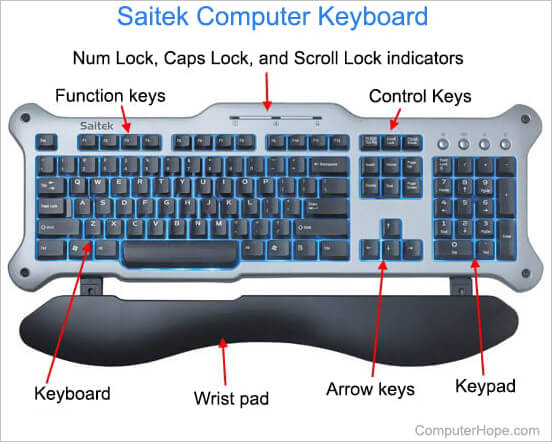
Nuolinäppäimet – Siirrä kohdistinta ylös, alas, vasemmalle tai oikealle asiakirjassa näppäimistön nuolinäppäimillä.
Ctrl- ja nuolinäppäimet – Ctrl-näppäimen pitäminen painettuna ja vasenta tai oikeaa nuolinäppäintä painettaessa siirtää kohdistinta sana kerrallaan. Tämän pikanäppäimen käyttäminen on paljon nopeampaa kuin pelkkä nuolinäppäimien käyttäminen. Kun pidät Ctrl-näppäintä painettuna samalla, kun painat ylös- tai alaspäin, voit siirtyä asiakirjan jokaisen kappaleen läpi.
End- ja Home-näppäimet – End-näppäimen painaminen vie sinut rivin tai asiakirjan loppuun, kun taas aloitusnäppäimen painaminen siirtää sinut alkuun.
Vaihtonäppäin – Vaihtonäppäimellä voit korostaa tekstiä. Esimerkiksi Shift-näppäimen pitäminen painettuna samalla kun käytät oikeaa tai vasenta nuolinäppäintä korostaa tekstin vasemmalla tai oikealla. Jos pidät Shift-näppäintä painettuna samalla, kun painat alanuolinäppäimiä, korostat rivin kerrallaan kyseiseen suuntaan.
Voit myös käyttää Shift-näppäintä yhdessä muiden yllä olevien suositusten kanssa. Esimerkiksi Shift- ja Ctrl-näppäimien painaminen ja alhaalla pitäminen ja nuolien käyttäminen korostaa yhden sanan kerrallaan. Vaihto-näppäimen pitäminen painettuna ja End-näppäimen painaminen korostaa kursorin nykyisestä sijainnista rivin tai asiakirjan loppuun.
Rullaa ikkunassa
Ikkunan vierittäminen ylös- tai alaspäin tapahtuu usein ylös- ja alas-nuolinäppäimillä, Sivu ylös- ja Sivu alas -näppäimillä tai välilyönnillä.
Napsauta hiiren kakkospainikkeella kuvaketta tai muuta Windowsin elementtiä
Joissakin tilanteissa saatat joutua napsauttamaan hiiren kakkospainikkeella kuvaketta, tekstiä tai muita Windows-elementtejä. Voit tehdä tämän ilman hiirtä valitsemalla kuvakkeen tai siirtämällä kohdistimen sen tekstin kohdalle, jota haluat klikata hiiren kakkospainikkeella. Paina sitten Shift- ja F10-näppäimiä samanaikaisesti.
Valitaan valintaruutu ja poistetaan valinta
Jotkin Windowsin asetussivut edellyttävät, että valitset valintaruudun tai poistat sen valinnan, jotta voit muuttaa asetuksia. Voit selata asetussivun jokaisen merkinnän läpi painamalla sarkainnäppäintä. Valitse sitten korostetun merkinnän valintaruutu tai poista valinta painamalla välilyöntiä.
